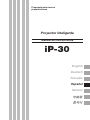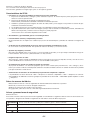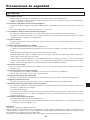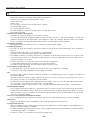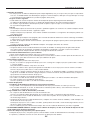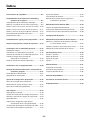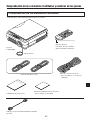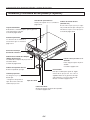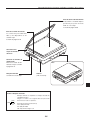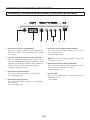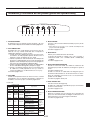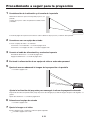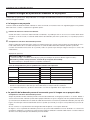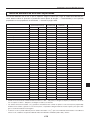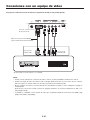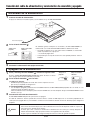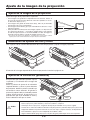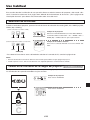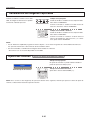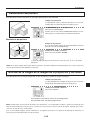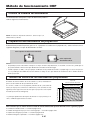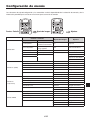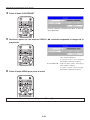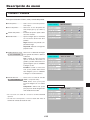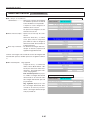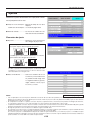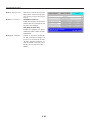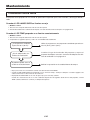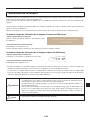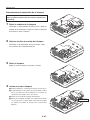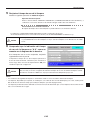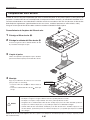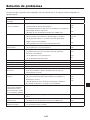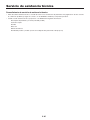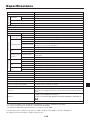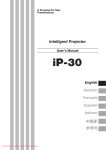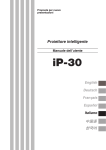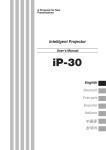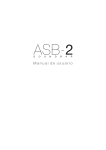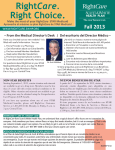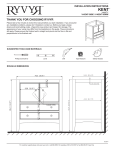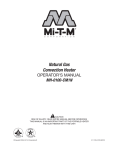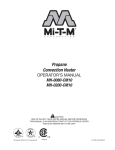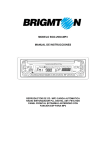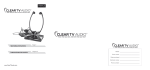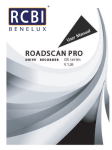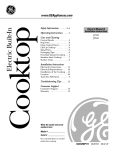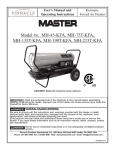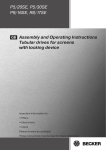Download Proyector inteligente
Transcript
Propuesta para nuevas presentaciones Proyector inteligente Manual de instrucciones iP-30 English Deutsch Français Español Italiano Gracias por comprar un producto de AVIO. Lea con atención este manual para el buen uso de este proyector. Tras la lectura, guárdelo en un lugar seguro junto con la hoja de la garantía. Características del iP-30 • Proyector 5 en 1 de gran versatilidad. Un proyector para la era multimedia. 1. Proyección de documentos, catálogos y otros materiales impresos. El material impreso puede proyectarse directamente sin crear una película OHP. 2. Proyección de imágenes de la pantalla un ordenador personal Puede realizar presentaciones detalladas utilizando un ordenador personal. 3. También se pueden proyectar imágenes de cintas de vídeo, DVDs y otros equipos. Esto permite la creación de presentaciones visualmente atractivas. 4. Las imágenes de proyección se pueden importar a un ordenador personal conectado vía USB. 5. Se puede escribir como quiera sobre una imagen que haya sido escaneada a un ordenador personal, utilizando una tableta u otro dispositivo y mientras lo hace la imagen se puede proyectar. * Esta función sólo se encuentra disponible en el iP-30SE. • Alta definición y gran fiabilidad gracias a la tecnología DLP ® • Funcionamiento sencillo y comprensible para todos El funcionamiento de un simple botón cambia la proyección de material impreso, pantallas de ordenador e imágenes de vídeo. • Su diseño para el mantenimiento de recursos ofrece un excelente resultado de los costes No es necesario crear películas OHP. Esto permite la reducción de tiempo y costes innecesarios. • Aparato muy delgado y con estilo El iP-30 es muy delgado para ser un proyector con función OHP incorporada, por lo que refleja la avanzada tecnología inherente al diseño. Su colocación y almacenamiento son muy sencillos. • Imágenes expresivas en color Alta resolución, cámara CCD de 4.130.000 de píxeles incorporada. Proporciona una reproducción fiel y clara de los tonos neutros detallados de los documentos en color con sus 16.770.000 colores plenos. • Visualización más grande sin cambiar el tamaño de la pantalla Al proyectar documentos con caracteres pequeños que no fueron creados para presentaciones, como catálogos y documentos procesados en Word, el iP-30 puede aumentar la visualización del documento sin cambiar el tamaño de la pantalla para que resulte más cómodo de ver. • Suministrada con funciones de visualización para pantalla PC comprimida o ampliada Las pantallas de resolución de más de 1.024 768 puntos se muestran comprimidas a 1.024 768 puntos sin sufrir ninguna pérdida en la calidad de caracteres. Igual que las pantallas de resolución 640 480 también pueden ampliarse a 1.024 768 puntos. Sobre las marcas de fábrica IBM y PC/AT son marcas o marcas registradas de International Business Machines Corporation. Macintosh y Power Book son marcas de Apple Computer Inc. Windows en una marca de U.S. Microsoft Corporation. El logotipo DLP y DLP ® son marcas comerciales registradas deTexas Instruments. Avisos y precauciones de seguridad Símbolos de aviso Para avisar al usuario sobre las precauciones de seguridad, se han utilizado los siguientes símbolos tanto en este manual como en el producto. Asegúrese de entender el significado de cada símbolo antes de utilizar el proyector. ATENCIÓN El caso omiso de este aviso podría provocar daños graves o incluso la muerte. AVISO El caso omiso de este aviso podría provocar daños en el equipo. NOTA Esto indica un elemento con el que debe tener cuidado al manejar el proyector. Este símbolo le avisa de un alto voltaje que podría provocar una descarga eléctrica. S- Precauciones de seguridad ATENCIÓN ● Si se produce un fallo: • Si detecta humo o un sonido u olor extraño, desconecte de inmediato el cable de alimentación. Cuando se produce un fallo es peligroso continuar utilizando el proyector. Devuelva el proyector al establecimiento donde lo compró para su reparación. ● Evite colocar el proyector cerca de sustancias peligrosas. • Asegúrese de que no se pueda colar ningún material metálico o inflamable en el proyector a través de las corrientes de aire. • No coloque ningún objeto con agua sobre el proyector o cerca de él. ● Si se introduce cualquier sustancia extraña en el proyector: • Si se introduce una sustancia extraña como agua o metal, desconecte de inmediato el cable de alimentación. Es peligroso continuar usando el proyector cuando se introduce una sustancia extraña. Devuelva el proyector al establecimiento donde lo compró para su mantenimiento. ● No quite la cubierta. • No quite la cubierta. Hay componentes de alto voltaje en el interior, y si los toca podría recibir una descarga eléctrica o dañar el equipo. ● Maneje el cable de alimentación con cuidado. • • • • • • • No coloque objetos pesados sobre el cable de alimentación. Los daños en el cable de alimentación podrían provocar la rotura de los alambres, un incendio o incluso descargas eléctricas. • No tire del cable de alimentación para desconectarlo de la toma de corriente. Si tira del cable podría romper los alambres, provocar un incendio o sufrir una descarga eléctrica. Sujete siempre el enchufe cuando lo saque de la toma de corriente. • Evite los daños en el cable alimentación. Si el cable de alimentación se estropea (p. ejemplo, se corta o se abre dejando el interior al descubierto), póngase en contacto con la oficina de ventas del producto. (cargado) podría provocar un incendio o sufrir una descarga eléctrica si continúa utilizando el cable de alimentación dañado. No mire a través de la lente. • No mire a través de la lente del proyector durante su uso. Los rayos que atraviesan la lente son muy potentes y podrían dañarle la vista. No coloque el proyector en lugares inestables. • No coloque el proyector en lugares inestables como mesas que no están fijas o en pendientes. Si lo hace, el proyector podría caerse o rodar y resultar dañado. No utilice un voltaje distinto al especificado. • No utilice un voltaje distinto al especificado. Si lo hace podría provocar un incendio o sufrir una descarga eléctrica. No golpee la superficie de cristal • No golpee la superficie de cristal del escáner. Si lo hace podría romper el cristal y sufrir alguna herida. No toque los orificios de ventilación ni la tapa de la lámpara • Los orificios de ventilación, la cubierta de la lámpara y las superficies periféricas podrían estar calientes durante el uso del aparato o cuando éste está apagado. No lo toque en un buen rato. • El área en torno a la salida de ventilación del proyector alcanza temperaturas muy altas. No coloque el proyector en mesas, protectores de escritorio, etc. que sean vulnerables al calor. La mesa podría decolorarse, el protector de escritorio podría oscurecerse, etc. No bloquee la parte delantera de la lente • No bloquee la parte delantera de la lente durante su uso. Los potentes rayos que atraviesan la lente podrían producir un incendio o quemaduras si coloca algo delante de la lente o si la bloquea con la mano durante su uso. Advertencia Compruebe el régimen del cable de alimentación. Antes de utilizar un cable de alimentación, asegúrese de que el cable cumple completamente los regímenes de alimentación y el tipo de enchufe en el área, en caso contrario, adquiera un cable de alimentación adecuado para el área. No utilice los cables para generadores con regímenes de entre 120V a 220V. Si se utiliza un cable inadecuado puede producirse un incendio o puede usted recibir una descarga eléctrica. S- Precauciones de seguridad AVISO • Instalación • Evite instalar el proyecto en lugares donde pueda estar expuesto a: - En mesas y otros lugares que sean vulnerables al calor. - Fuertes vibraciones - Hollín o vapor - Luz solar directa o una fuente de calor (35°C/95°F o superior) - Humedad elevada o polvo - Frío extremo (0C/32°C o inferior) - Un campo magnético o eléctrico fuerte generado por un dispositivo cercano - Una superficie inestable • No bloquee los orificios de ventilación. • No bloquee los orificios de ventilación con un paño o un objeto. Si coloca algo alrededor de la unidad, asegúrese de dejar un espacio de 10 cm o más entre la unidad y los orificios de ventilación. Asegúrese de que ningún papel o paño bloquea los orificios de ventilación de la parte inferior de la unidad. Si éstos se bloquean, la temperatura interna podría elevarse y producir fallos en el funcionamiento. • No golpee el proyector. • Evite golpear el proyector cuando lo mueva o lo maneje. Los golpes podrían dañarlo. • Cuidado del proyector • Para evitar el riesgo de accidentes, desconecte siempre el enchufe de la toma de alimentación antes de limpiar el proyector. • Limpie la superficie de la lente con un ventilador o un papel limpiador. Si lo limpia con un pañuelo de papel o de tela podría dañar la lente. • Para limpiar la cubierta, el panel de operaciones y la superficie de cristal utilice un paño suave. Para los puntos más sucios, humedezca el paño en un detergente neutral mezclado con agua, escúrralo bien y páselo por la parte sucia; a continuación séquelo con otro paño. • No limpie el proyector con un disolvente volátil como la bencina o un diluyente. Los disolventes pueden deformar la superficie o hacer que salte la pintura. Si se utiliza un paño impregnado, hay que seguir las instrucciones para su uso. • Evite arañar la superficie de cristal. • Tenga cuidado de no arañar la superficie de cristal del escáner con un objeto duro o puntiagudo. Los arañazos en el cristal pueden distorsionar la imagen proyectada. • Pila • Cuando introduzca la pila en el mando a distancia, fíjese bien en la polaridad (signos positivo y negativo) e introdúzcala de la manera indicada. Si introduce la pila en la dirección equivocada podría producirse una rotura o una fuga, lo que podría provocar un incendio o causar otros daños en el suelo de la zona de alrededor. • No utilice pilas de botón distintas de las especificadas para el equipo. El uso incorrecto de la pila podría producir una rotura o una fuga, y esto podría provocar un incendio o causarle heridas. • No caliente, abra, queme o sumerja la pila. La rotura o fuga de la pila podría producir un incendio o causarle heridas. • Mantenimiento y limpieza • Lleve el aparato para que le limpien los componentes internos al menos una vez al año. Existe riesgo de incendio o problemas de funcionamiento si dentro del proyector se almacena el polvo sin limpiar durante mucho tiempo. Para resultados más óptimos, el proyector debería ser revisado antes de que lleguen las épocas de humedad. El coste de la limpieza corre a cuenta del vendedor. • Si no va a usar el proyector durante mucho tiempo: • Si no va a utilizar el proyector durante mucho tiempo, desconecte el cable de alimentación, para mayor seguridad. • Eliminación • Siga las recomendaciones de las autoridades locales cuando quiera deshacerse del proyector. • Transporte del proyector • Utilice el embalaje especial cuando transporte el proyector. El fabricante no aceptará ninguna responsabilidad en caso de daño o accidente si utiliza otro embalaje. • No utilice el embalaje especial más de dos veces. Su uso repetido reduce la absorción de golpes por parte del embalaje, y podría dar lugar a daños o accidentes. • Póngase en contacto con el vendedor si necesita un embalaje nuevo. S- Precauciones de seguridad • Implosión de la lámpara • En este proyector se utiliza una lámpara de presión Super High del tipo CC, por lo que es muy raro que se rompa durante su uso. La unidad también está diseñada para apagar a la fuerza la lámpara, dado que es muy posible que se rompa si se usa durante más de 2.000 horas (consulte las páginas S-43 y S-45). Tenga en cuenta lo siguiente: • Puede emitirse un sonido si la presión interna de la lámpara de presión Super High aumenta demasiado. La unidad está diseñada de forma que no se puede salir ningún fragmento de cristal si la lámpara explotara. • No obstante, el gas del interior de la lámpara sí puede escaparse, lo que hace que se vea un humo blanco. No se producirá ningún incendio. Solución • Si una lámpara explota en el interior de un producto, quedarán fragmentos en su interior. No cambie la lámpara. Devuelva el producto a la oficina de ventas o agente de compra. Aunque la lámpara haya explotado, nunca intente cambiarla usted mismo. Los fragmentos de la lámpara podrían causarle alguna herida. • Cambio de la lámpara • Asegúrese de que la lámpara está apagada y desconectada del cable de alimentación cuando se detenga el ventilador, y espere una hora o más antes de cambiarla. El cambio de la lámpara durante el funcionamiento o justo después de apagar el aparato podría causar quemaduras debidas al calor. Consulte el apartado “Cambio de la unidad de la lámpara” en la página S-43 antes de continuar. • Cambio/limpieza del filtro del aire • Asegúrese de desconectar el cable de alimentación cuando el ventilador se detenga antes de quitar el filtro del aire. Si se extrae el filtro de aire mientras el ventilador de enfriamiento está girando, se podría ocasionar un accidente. Consulte el apartado “Limpieza del filtro del aire” en la página S-46 antes de continuar. • Evite el funcionamiento defectuoso y los accidentes • Ajuste el pie inclinable para mantener el proyector en posición horizontal. Si el proyector se utiliza en una posición inclinada podría ocasionar daños si rodara. Consulte "Ajuste de la inclinación", en la página S-22, para obtener información sobre el procedimiento de ajuste. • Evite realizar lo siguiente: • No coloque objetos pesados sobre el proyector. • No pise, no sacuda ni se ponga encima del proyector. No lo sostenga ni lo cuelgue; el proyector podría rodar o romperse y ocasionar heridas. Sea particularmente cuidadoso si hay niños cerca de él. • No utilice un estante a menos que haya bloqueado las ruedecillas al colocar el proyector sobre un estante con ruedas. Si lo hace el proyector podría caerse o rodar y resultar dañado. • No encienda o apague la lámpara durante el minuto posterior a su apagado/encendido. La lámpara genera mucho voltaje al ser encendida. Si enciende o apaga la lámpara con mucha frecuencia, ésta podría deteriorarse y romperse, lo que produciría un mal funcionamiento del proyector. • No proyecte una imagen con la tapa de la lente bajada. • No lo utilice con el filtro de aire extraído. Si lo hace, podría provocar daños o un mal funcionamiento del aparato. • No sujete el aparato por la arandela de ajuste del foco. Si lo hace podría provocar daños o un mal funcionamiento del aparato. • Traslado del proyector La unidad se ha diseñado para utilizarse en una posición estacionaria. • Tenga cuidado con la superficie de cristal al trasladar de sitio el proyector mientras lo sostiene por las asas. • Si no está bien introducido en su sitio, la cubierta de los materiales podría soltarse y caerse mientras lo transporta. • Evite girarla o manejarla de forma brusca. • Tenga cuidado con el cable de alimentación y el enchufe • No coloque el cable de alimentación cerca de una fuente de calor. Si lo hace, la funda del cable podría derretirse, provocando un incendio o causando una descarga eléctrica. • No conecte ni desconecte el cable de alimentación con las manos mojadas. Si lo hace podría provocar un incendio o sufrir una descarga eléctrica. • Asegúrese de desconectar el cable de alimentación y cualquier otra conexión entre las unidades y suelte el bloqueo antirrobo antes de mover el proyector. Si transporta el proyector con los cables conectados, podría producir un incendio o sufrir una descarga eléctrica en caso de que los cables resulten dañados. • Si no va a utilizar el proyector durante mucho tiempo, desconecte el cable de alimentación, para mayor seguridad. • NO EXTRAIGA NINGÚN TORNILLO excepto el de la cubierta de lámpara y los dos de la unidad de lámpara. De otro modo, podría sufrir una descarga eléctrica. • Acerca de la lámpara de proyección y otras piezas ópticas La lámpara de proyección y otras piezas ópticas son desechables. Cuando se utilizan durante mucho tiempo, será necesario repararlas y cambiarlas. Contacte un centro de servicio al cliente para más detalles. S- Índice Precauciones de seguridad.................................... S-3 Comprobación de los elementos facilitados y nombres de las piezas.................................. S-7 Comprobación de los elementos facilitados.............. S-7 Nombres y funciones de las piezas (Proyector)........ S-8 Nombres y funciones de las piezas (conectores de entrada) ... S-10 Nombres y funciones de las piezas (panel de operaciones) . ... S-11 Nombres y funciones de las piezas (Mando a distancia) .... S-12 Funcionamiento del mando a distancia................... S-13 Sustitución de la pila................................................ S-13 Procedimiento a seguir para la proyección........ S-14 Distancia de proyección y tamaño de la pantalla . .... S-15 Conexiones con un ordenador personal ........... S-16 Conexiones básicas................................................ S-16 Conexiones con ordenadores personales............... S-16 Conector de entrada de un ordenador personal...... S-17 Cuando la imagen de la pantalla del ordenador no se proyecta ............................ S-18 Tabla de señales de entrada soportadas................ S-19 Conexiones con un equipo de vídeo................... S-20 Conexión del cable de alimentación y conmutación de encendido y apagado .................................... S-21 Encendido de la alimentación.................................. S-21 Apagado de la alimentación.................................... S-21 Ajuste de la imagen de la proyección................. S-22 Ajuste de la imagen de la proyección...................... S-22 Realización de ajustes de foco y zoom................... S-22 Ajuste de la inclinación (pendiente)......................... S-22 Uso habitual........................................................... S-23 Selección de la entrada........................................... S-23 Cambio de la orientación de la imagen del proyector...... S-23 Aumento y reducción de la imagen de la proyección ..... S-24 Ajuste del brillo........................................................ S-25 Captura de la imagen de la proyección / Visualización de una imagen detenida . ...... S-26 Visualización de imágenes del historial de OHP..... S-27 Transferencia de imágenes capturadas.................. S-28 S- Ajuste del volumen.................................................. S-28 Visualización del puntero......................................... S-29 Borrado de la imagen de la imagen de la proyección y del audio ................................. S-29 Método de funcionamiento OHP.......................... S-30 Colocar la cubierta del documento.......................... S-30 Preparación del documento de proyección............. S-30 Tamaño de lectura de los documentos proyectados ...... S-30 Configuración de menús...................................... S-31 Método de funcionamiento de los menús........... S-32 Nombres y funciones de los botones utilizados en el uso de los menús................................. S-32 Nombres y funciones de las partes de los menús ......... S-32 Método de funcionamiento de los menús................ S-33 Descripción de menú............................................ S-35 Puntero • Pantalla.................................................... S-35 Menú del historial.................................................... S-36 Ajuste de imagen..................................................... S-37 Ajustes..................................................................... S-39 Mantenimiento....................................................... S-41 Protección contra fallos........................................... S-41 Sustitución de la lámpara........................................ S-43 Limpieza del filtro de aire......................................... S-46 Solución de problemas......................................... S-47 Servicio de asistencia técnica.............................. S-48 Especificaciones................................................... S-49 Comprobación de los elementos facilitados y nombres de las piezas Comprobación de los elementos facilitados ER SF AN TR BY ND ER TA V /S /CO MP ON MP TE LA ER W PO T PU IN IT RA RT PO FR Z EE E F OF FR Z EE E/C AP RE TU Compruebe que no falta ninguna pieza de las que se le facilitan. Saque la hoja antes de su uso. Mando a distancia Pila de litio de botón: CR2025 (dentro del mando a distancia) Proyector iP-30SE/30BE Tapa de la lente Cable de conexión al PC (2 m)* * En el iP-30BE no se incluye un cable USB. Cable de alimentación (3m) s r' se U an m l ua iP-30 Manual de instrucciones Referencia rápida del software iP Viewer* * Sólo se incluye en el iP-30SE. Cable de conversión terminal D/RGB (IPC-D/VGA) (opcional) S- Comprobación de los elementos facilitados y nombres de las piezas Nombres y funciones de las piezas (Proyector) Arandela de ajuste del foco Gírela para ajustar el foco Consulte la página S-22. Tapa de documentos El documento o material impreso que hay que leer se encuentra bajo esta tapa. Consulte la página S-30. Orificio de entrada del aire (filtro del aire) El aire entra al proyector por aquí. Hay un filtro de aire que evita que se introduzca el polvo en el proyector. Consulte la página S-46. ER W PO Sensor de infrarrojos del mando a distancia BY ND ER TA V /S /CO MP ON MP TE LA IN PU T I RA RT PO T F TR EZ RE E ER SF AN F OF FR Z EE E/C AP RE TU Panel de operaciones Los botones de uso habitual se encuentran aquí. Consulte la página S-11. Cubierta de la unidad de la lámpara (debajo del proyector) La unidad de la lámpara de proyección se encuentra dentro. Consulte la página S-43. Palanca de ajuste de la inclinación Pulse aquí par ajustar el pie inclinable. Consulte la página S-22. Orificios de expulsión del aire El aire es expulsado por aquí. Lente de proyección La imagen se proyecta desde aquí. * Asegúrese de quitar la tapa de la lente antes de realizar la proyección. Pie inclinable Este pie se utiliza para ajustar el ángulo vertical de la proyección, así como el equilibrio lateral. Si lo gira hacia la izquierda aumenta, y hacia la derecha, disminuye. Consulte la página S-22. Tapa de la lente Palanca del zoom Gírela para ajustar el tamaño de la pantalla. Consulte la página S-22. S- Comprobación de los elementos facilitados y nombres de las piezas Zona de lectura del documento El documento o material impreso que desee proyectar en modo OHP se coloca aquí. Consulte la página S-30. PO BY ND ER TA V /S /CO MP O N MP TE LA Panel de conexión de entrada Los conectores para ordenador, vídeo y otros dispositivos se encuentran aquí. Consulte la página S-10. ER W T PU IN IT RA RT PO F OF R FE E EZ S AN E FR TR Z EE FR E/C TU AP RE Sensor de infrarrojos del mando a distancia TE ST RG B S V L R AU DIO US B Conector de entrada de alimentación Enchufe el cable de alimentación aquí. Consulte la página S-21. T PU IN T AI RTR PO OFF FR EE ZE AP /C RE TU TE ST RG B V L R AU DIO US NOTA Sobre el bloqueo antirrobo 3mm ZE EE FR R SFE AN TR Altavoz (2 W, monaural) S 7mm ER W PO BY ND R TA VE /S CO MP ON MP/ TE LA Bloqueo antirrobo Consulte la nota de abajo. Asa El bloqueo antirrobo es compatible con el bloqueo del cable de seguridad Kensington. Póngase en contacto con la siguiente dirección para recibir más información sobre los productos. Kensington Computer Products Group Phone: (650) 572-2700 Fax: (650) 267-2800 URL: http://www.kensington.com S- B Comprobación de los elementos facilitados y nombres de las piezas Nombres y funciones de las piezas (conectores de entrada) TEST 1 RGB 2 S V 3 4 L R 5 AUDIO 6 USB 7 1. Conector para pruebas (mantenimiento) Este conector especial se utiliza para las pruebas de mantenimiento en fábrica. No puede utilizarse para ninguna otra conexión. 5. Conectores para la entrada de audio del vídeo Conectores para la entrada de audio para usar con el vídeo. (Soporta estéreo) Consulte la página S-20. 2. Conector de entrada de vídeo (salida terminal D) ordenador/vídeo Utilice este terminal de entrada para la conexión a un conector de entrada RGB analógico del ordenador o a una salida del conector D de la unidad de vídeo, utilizando un cable de conversión RGB (se vende por separado). Consulte las páginas S-16 y 20. NOTA: El sonido de los canales izquierdo y derecho sale por el altavoz monoaural. 3. Conector de entrada del vídeo S Este conector de entrada se utiliza con el vídeo (Y/C). Consulte la página S-20. 4. Conector de entrada del vídeo Este conector de entrada se utiliza con el vídeo (NTSC / PAL / SECAM). Consulte la página S-20. S-10 6. Conector de entrada de audio del ordenador Este conector de entrada de audio se utiliza para la conexión a un ordenador(compatible con estéreo). Consulte la página S-16. 7. Conector USB* Este conector se utiliza para las conexiones USB con un ordenador personal. * Sólo iP-30SE. Comprobación de los elementos facilitados y nombres de las piezas Nombres y funciones de las piezas (panel de operaciones) POWER ON/STANDBY LAMP/COVER TEMP 1 2 INPUT PORTRAIT FREEZE OFF FREEZE/CAPTURE TRANSFER 3 4 5 6 1. LED ON/STANDBY Se ilumina de color rojo durante el modo de espera, y de color verde cuando la lámpara está encendida. Consulte la página S-21. 2.LED LAMP/COVER Se ilumina de color verde durante la proyección. Se ilumina de color rojo cuando el filtro del aire o la tapa de la unidad de la lámpara no está en su sitio. • Cuando la luz de la lámpara de proyección está en funcionamiento, el LED parpadea primero durante unos 6 segundos y luego se ilumina de color verde. • Cuando se produce un fallo de iluminación de la lámpara de proyección, el LED parpadea de color verde. (El intervalo de parpadeo cuando la lámpara de proyección está apagada no será mayor que el del parpadeo habitual del LED.) • Cuando se apaga la lámpara de proyección, el LED parpadea de color verde durante 60 segundos y después se apaga. • Cuando se ha utilizado la lámpara de proyección durante más de 1.900 horas, el LED parpadea de color rojo; cuando se exceden las 2.000 horas, el LED le ilumina de color rojo fijo. Consulte la página S-41. 3. LED TEMP Cuando la temperatura interna se eleva en exceso, el LED parpadea de color rojo durante 10 segundos y después se mantiene con la luz roja fija. Consulte la página S-41. Verde Verde parpadeante Apagado Verde Verde Apagado Rojo Rojo Apagado Rojo Naranja Apagado Rojo Apagado Rojo Verde Rojo parpadeante Apagado Verde Verde Rojo parpadeante Importancia Alimentación CA OFF En espera En espera para iniciar la proyección Final de la proyección en espera Proyectando Tapa de la lámpara abierta Lámpara quemada El uso de la lámpara excede las 2.000 horas Problema interno Fallo de temperatura Fallo del ventilador El uso de la lámpara excede las 1.900 horas Av i s o d e t e m p e r a t u r a anormal 8 4. Botón POWER Conecta o desconecta la alimentación del proyector (modo de espera). • Este botón es efectivo sólo cuando la lámpara de proyección está apagada. Consulte la página S-21. 5. Botón INPUT Púlselo para cambiar la fuente de entrada. La fuente de entrada se cambia, tal y como se indica a continuación: OHP → PC → VIDEO o OHP → VIDEO (D4) → VIDEO. Consulte la página S-23. 6. Botón PORTRAIT/TRANSFER Cuando se selecciona OHP: Se cambia la orientación de la imagen proyectada. Al cambiarse, la imagen se ajusta al ancho. Consulte la página S-23. Cuando se conecta un cable USB, las imágenes que se encuentran almacenadas en la memoria interna se transfieren al ordenador (esta función sólo se encuentra disponible en el iP-30SE). Consulte las páginas S-26 y 28. 7. Botón FREEZE OFF Cancela el modo de imagen fija. Se utiliza al comprobar la pantalla de proyección mientras se mueve el documento. Consulte la página S-27. Listado LED Estado del LED ON/STAN- LAMP/COTEMP DBY VER Apagado Apagado Apagado Rojo Apagado Apagado 7 Condición normal 8. Botón FREEZE/CAPTURE Detiene en imagen fija una imagen de la pantalla de proyección. En el modo OHP, la imagen se almacena en la memoria interna como una imagen en miniatura. Consulte las página S-26. La alimentación se ha desconectado a causa de la alarma Sonido de alarma S-11 Comprobación de los elementos facilitados y nombres de las piezas Nombres y funciones de las piezas (Mando a distancia) 6. Botón MENU Enciende o apaga la visualización de la pantalla del menú. Consulte la página S-32. 1 2 7. Botones SCROLL Establece la selección del valor del elemento o ajuste en la pantalla del menú. Mueve la posición del zoom durante una visualización del zoom. Mueve el puntero cuando éste se está visualizando. Consulte las páginas S-24, S-25, S-27 y S-29. 3 4 5 6 7 8. Botón SET/POINTER Durante la visualización del menú, este botón avanza el menú al siguiente nivel. Este botón finaliza el ajuste en el momento de seleccionar el elemento. Consulte las páginas S-29 y S-32. Este botón muestra un puntero cuando la pantalla del menú no está visualizada. Pulse este botón otra vez para que desaparezca el puntero. 9 8 11 10 12 13 14 15 9. Botón PORTRAIT Selecciona la orientación de la pantalla de proyección. La visualización de la pantalla encendida se ajusta al ancho. Consulte la página S-23. 1. Botón POWER Conecta o desconecta la alimentación del proyector (modo de espera). • Este botón es efectivo sólo cuando la lámpara de proyección está apagada. Consulte la página S-21. 2. Botón MUTE Temporalmente corta la pantalla de proyección sin apagar la lámpara. Si se pulsa otra vez, la pantalla aparece de inmediato. Consulte la página S-29. 3. Botones VOLUME Estos botones ajustan el volumen al seleccionar el PC o el vídeo. Consulte la página S-28. 4. Botones BRIGHTNESS Estos botones ajustan el brillo de la pantalla de proyección. Consulte la página S-25. 5. Botones de ZOOM Estos botones ajustan el aumento de la pantalla de proyección. Consulte la página S-24. S-12 10. Botón FREEZE/CAPTURE Detiene en imagen fija una imagen de la pantalla de proyección. En el modo OHP, la imagen se almacena en la memoria interna como una imagen en miniatura. Consulte las página S-26. 11. Botón FREEZE OFF Cancela el modo de imagen fija. Se utiliza al comprobar la pantalla de proyección mientras se mueve el documento. Consulte la página S-27. 12. Botón OHP Conecta el proyector a la entrada OHP. Consulte la página S-23. 13. Botón PC Conecta el proyector a la entrada PC. Consulte la página S-23. 14. Botón VIDEO Conecta el proyector a la entrada de vídeo. Consulte la página S-23. 15. Botón THUMBNAIL Visualiza la imagen fija capturada como imagen en miniatura. Consulte la página S-27. Comprobación de los elementos facilitados y nombres de las piezas Funcionamiento del mando a distancia • Utilice el mando a distancia con una distancia máxima de 7m del mando al sensor de infrarrojos (tanto por la parte delantera como por la trasera) y en un ángulo máximo de 10 grados a la izquierda y 10 a la derecha. Tenga en cuenta que esta distancia puede reducirse según en consumo de la pila. • En mando a distancia no funcionará si hay algún obstáculo entre éste y el sensor de infrarrojos del proyector. Sustitución de la pila Hoja aislante 1 Antes de usar el proyector Se ha introducido una hoja aislante para su protección durante el transporte, antes de su envío. Saque dicha hoja antes de su uso. Sujete con firmeza el mando a distancia en las manos e inserte la punta de un bolígrafo u otro objeto puntiagudo en el agujero de la parte trasera. Tenga en cuenta el riesgo de arañar la carcasa si utiliza un objeto muy puntiagudo, como un punzón. 2 Deslice la tapa de la pila hacia usted oprimiéndola desde arriba con el objeto puntiagudo, después quite la tapa. 3 4 Inserte la pila con la cara + hacia arriba, como se muestra en el interior del espacio para la pila. Vuelva a colocar la tapa de la pila en su sitio. AVISO Uso del mando a distancia • Evite golpear el mando a distancia, por ejemplo al caer desde una mesa. Podría estropearse y dejar de funcionar. • No lo exponga al agua o a otros líquidos. Si el mando a distancia se moja, séquelo de inmediato con un paño. • Evite exponerlo al calor y al vapor. Quite la pila de litio de botón cuando no vaya a utilizar el mando a distancia durante mucho tiempo. • No desmonte ni caliente la pila de litio de botón, ni la tire al fuego. • Por favor, respete los métodos de eliminación de las pilas de litio de botón que estén vigentes en su región. • El mando a distancia puede funcionar incorrectamente y su rendimiento puede fallar si se utiliza cerca de una lámpara fluorescente de tipo convertidor. • Guarde la pila de litio, del tamaño de una moneda, en un lugar que no esté al alcance de los niños. Si alguien se traga la pila, busque inmediatamente atención médica. • Maneje con cuidado el mando a distancia, ya que algunas operaciones sólo pueden realizarse con él. NOTA: Cuando tenga que cambiar la pila, compre una pila de litio de botón CR2025. Si usa pilas con una forma distinta, como la CR2032, tal vez le resulte difícil quitarlas. S-13 Procedimiento a seguir para la proyección 1 Consideración de la ubicación y el tamaño de la pantalla Determine la ubicación para el montaje del proyector y la pantalla. Coloque el proyector sobre una plataforma estable, fuerte y nivelada. Consulte la página S-15 para más información sobre la distancia de proyección y el tamaño de la pantalla. 2 Conexiones con un equipo de entrada Conecte su equipo de vídeo o el ordenador. Conexiones con un ordenador → Consulte la página S-16 Conexiones con un equipo de vídeo → Consulte la página S-20 3 Conecte el cable de alimentación y encienda el aparato Encienda la alimentación → Consulte la página S-21 Apague la alimentación → Consulte la página S-21 4 Encienda la alimentación de su equipo de vídeo u ordenador personal 5 Ajuste de manera adecuada la imagen de la proyección a la pantalla → Consulte la página S-15. Ajuste la inclinación del proyector para conseguir la altura de proyección deseada. El ajuste de la inclinación permite subir y bajar la posición de la imagen proyectada. El ángulo de ajuste va de 0 grados a 7 grados. Ajuste de la inclinación → Consulte la página S-22 6 Seleccione el equipo de entrada → Consulte la página S-23. 7 Ajuste la imagen o el vídeo Ajuste la imagen hasta conseguir la condición óptima requerida. → Consulte la página S-37 - S-40. S-14 Distancia de proyección y tamaño de la pantalla Utilice los siguientes diagramas para determinar el tamaño de visualización de la pantalla y el tipo de pantalla necesario para una ubicación de proyector determinada. Las distancias de proyección a focalizar serán de 1,5m (4,9 pies) a 11 m (36 pies) desde la parte delantera de la lente. Configure la distancia dentro de este alcance. (pulgadas) 350 300 300 250 Anchura 200 200 150 150 100 100 50 40 150 Distancia 100 80 60 200 80 60 40 30 0 0,0 0,0 2,0 6,6 4,0 13,1 6,0 19,7 8,0 26,2 10,0 32,8 12,0 (m) 39,4 (pies) Tabla de distancias de proyección Distancia de proyección (m) Anchura Distancia 9,1 7,3 8,5 5,5 6,4 3,7 4,3 2,6 3,0 1,5 1,7 Tamaño de la pantalla (pulgadas) - Diagonal 250 200 150 100 70 40 Anchura: El tamaño de las imágenes de la proyección se agranda con el ajuste del tamaño de la imagen proyectada utilizando el zoom Distancia:El tamaño de las imágenes de la proyección disminuye al mínimo con el ajuste del tamaño de la imagen proyectada utilizando el zoom Ubicación para el montaje • No coloque el proyector en un lugar donde pueda alcanzar temperaturas altas o bajas. Temperatura ambiente para el funcionamiento: de 0°C (32°F) a 35°C (95°F) • Coloque la pantalla en un lugar en que no esté expuesto a luz solar o iluminación directa. Cuando la luz alcanza la pantalla, ésta refleja y dificulta la visión. Si se encuentra en una habitación con mucha luz, deberá correr las cortinas o bajar las persianas AVISO de la zona cercana a la pantalla para mantenerla en la oscuridad. • No coloque el proyector en zonas expuestas a humedad, polvo, humo grasiento o de tabaco. Si lo hiciera, la suciedad se adheriría a la lente, a los espejos y a otras partes ópticas, lo que degradaría la calidad de la imagen. • No coloque el proyector en un lugar que bloquee los orificios de ventilación o en una zona cerrada con ventilación pobre. Si lo hiciera, la temperatura se elevaría y podría producir un incendio o un accidente. (Los orificios de expulsión del aire se encuentran en la parte delantera del proyector y los de entrada en la parte lateral). S-15 Conexiones con un ordenador personal AVISO Precauciones con respecto a las conexiones • Para proteger este proyector y el equipo al que se conectará, desenchufe las tomas de alimentación antes de realizar las conexiones. • Lea los varios manuales de instrucciones para obtener información sobre la conexión del equipo y el método de utilización. • Cuando se efectúa la conexión con un ordenador portátil y se muestra la imagen en la pantalla LCD del ordenador portátil, quizá no se obtenga una visualización adecuada en la pantalla de proyección. Si apaga la visualización del ordenador portátil conseguirá una mejor imagen. El método de apagado de la imagen del ordenador portátil variará según el fabricante de PC. Consulte el manual de instrucciones del portátil para obtener más detalles. • Puede que no sea posible realizar la conexión según el modelo y los ajustes del ordenador personal. Póngase en contacto con el establecimiento de compra para obtener más información. Conexiones básicas (*) TEST RGB S V L R AUDIO USB Al conector de USB del ordenador personal Al conector de salida RGB del ordenador personal Al conector de salida de audio del ordenador personal Enchufe el cable de alimentación y apriete los tornillos NOTA: • Conectores de entrada → Consulte la página S-10 • Vea “iP Viewer Programa de software Manual de instrucciones” para el método de utilización cuando hay una conexión de cable USB. * Los cables USB sólo pueden utilizarse con el iP-30SE. Conexiones con ordenadores personales Cable de conexión al PC (artículo facilitado)* Cable para el audio con miniconexiones (disponible en el mercado) * En el iP-30BE no se incluye un cable USB. NOTA: • Tras conectar el cable de conexión al PC, establezca la salida externa y los ajustes de la pantalla del ordenador. • Si no ha configurado la salida externa, se mostrará el aviso “No signal being input” (no se ha introducido ninguna señal). • En una condición en la que no se ha introducido una señal durante 15 minutos o más, la lámpara se apaga automáticamente. (Esta función sólo se encuentra activa, cuando el modo de apagado automático se encuentra establecido en “ON”. Consulte la página S-40) S-16 Conexiones con un ordenador personal Conexión a ordenadores Macintosh • Cuando la salida del monitor se encuentra establecida en el puerto VGA (miniconexión D-SUB de 15 contactos), instale el cable de conexión al PC que se incluye en la unidad principal. • Se necesita un cable adaptador Apple para vídeo si la salida del monitor es un puerto de vídeo o de DVI. • No realice una conexión USB porque el iP Viewer no soporta Macintosh. * La función iP Viewer sólo se encuentra disponible en el iP-30SE. Conector de entrada de un ordenador personal Conector de entrada de un ordenador personal El conector de entrada de un ordenador personal utiliza un miniconector D-Sub de 15 contactos. Las clavijas y sus correspondientes entradas de señal se describen más abajo. 5 4 10 15 3 9 14 2 8 13 12 1 7 6 11 ① VÍDEO ROJO ② VÍDEO VERDE ③ VÍDEO AZUL ④ GND ⑤ NC ⑥ GND ⑦ GND ⑧ GND ⑨ NC ⑩ GND ⑪ NC ⑫ SDA (DDC2B) ⑬ H.SYNC ⑭ V.SYNC ⑮ SDA (DDC2B) NOTA: El conector de entrada RGB (de 15 contactos) del proyector es de tipo analógico. Éste no puede conectarse con una salida digital de ordenador personal. S-17 Conexiones con un ordenador personal Cuando la imagen de la pantalla del ordenador no se proyecta Compruebe los puntos más abajo indicados si la imagen del ordenador personal no se proyecta o si se proyecta con una imagen incorrecta. ● La imagen no se proyecta Cuando la señal de salida externa del ordenador no entra en el iP-30, se mostrará el aviso “No signal being input” en la pantalla del iP-30. Si esto ocurriera, compruebe los siguientes puntos. 1 Inténtelo de nuevo tras reiniciar el ordenador. Cuando el iP-30 se conecta tras haber reiniciado el ordenador, es posible que éste no reconozca la conexión del iP-30. Si el iP-30 no se ha reconocido, la señal de salida externa del ordenador personal no podrá salir y no se podrá proyectar la imagen. 2 Compruebe las funciones del ordenador personal. Según el ordenador portátil que tenga, algunos necesitarán realizar una operación para producir una señal desde el conector de salida externa. Si no se realiza esta operación, la señal de salida externa del ordenador portátil no podrá salir. Consulte el manual de instrucciones de su portátil y realice la operación que hará que salga la señal por el conector de salida externa. (Ejemplo de operación) Ordenadores IBM PC/AT y DOS/V: Pulse la tecla [Fn] + “una de las teclas de [F1] a [F12] (recuerde que la operación diferirá según el modelo)” Ordenadores portátiles PC98 posteriores a la Serie Nr (a excepción del PC-98NX): Pulse el interruptor “Suspend Resume” (suspender reanudación) Lista de correspondencias para los problemas de conexión con el personal Fabricante Método de conmutación de la conexión externa Fabricante Método de conmutación de la conexión externa IBM Fn+f7 DELL Fn+f8 NEC Salida paralela Toshiba Fn+f5 Conmutación desde la Barra de tareas Panasonic Fn+f3 Fn+f3 Fujitsu Fn+f10 COMPAQ Fn+f4 Mitsubishi Fn+f5 Sharp Fn+f5 Apple Panel de control SONY Fn+f7 → conmutación de la visualización del monitor * Esta tabla indica los resultados de una investigación independiente realizada por nuestra parte de ordenadores representativos fabricados por varios fabricantes; no incluye todas las conexiones. * Los nombres de empresas y productos mencionados son marcas registradas de las respectivas empresas. ● La pantalla del ordenador personal es correcta, pero la imagen no se proyecta bien Compruebe las funciones del ordenador personal. Aunque la pantalla LCD del ordenador portátil se muestra adecuadamente, la imagen proyectada no se ve bien. Debido a ciertas restricciones del ordenador portátil, habrá ejemplos limitados en que la configuración de una pantalla simultánea (p. ej. la visualización simultánea de una señal de salida externa mientras se muestra la pantalla del ordenador personal) dará lugar a una señal que se desvía bastante del alcance soportado por el iP-30, por lo que no será posible una proyección adecuada. Si esto ocurriera, no se podrá obtener una imagen adecuada ni siquiera con los ajustes del iP-30. En algunos casos, la pantalla del ordenador personal se proyectará adecuadamente a través del iP-30 si se cancela una visualización simultánea y se realiza una operación para realizar la salida de la señal de salida externa. Consulte el manual de instrucciones del portátil que esté utilizando para más detalles. S-18 Conexiones con un ordenador personal Tabla de señales de entrada soportadas Las señales indicadas con un “Sí” sí que se soportan. Tenga en cuenta que, según el modelo de ordenador personal, deberá realizar el ajuste de la pantalla del menú “Ajuste de imagen” → “Posición/Reloj” si en la pantalla proyectada se ve un parpadeo o un corrimiento. → Consulte la página S-38. Nombre de la señal NTSC RGB PAL/SECAM RGB Resolución (Horizontal x vertical) - Frecuencia horizontal (KHz) 15,7 Frecuencia vertical (Hz) 60 Soportado No - - 15,6 50 No PC-98 Normal*1 640 400 24,8 56 Sí PC-98 Hi 640 400 31,5 70 Sí VGA-GR1 640 480 31,5 60 Sí 1 VGA-GR2* 640 400 31,5 70 Sí VGA-GR3*1 640 350 31,5 70 Sí 1 VGA-TX1* 720 400 31,5 70 Sí VGA-TX2*1 720 350 31,5 70 Sí 640×480 72Hz 640 480 37,8 72 Sí 640×480 75Hz 640 480 37,5 75 Sí 640×480 85Hz 640 480 43,2 85 Sí Mac13"RGB 640 480 35,0 66 Sí 800×600 56Hz 800 600 35,1 56 Sí 800×600 60Hz 800 600 37,8 60 Sí 800×600 72Hz 800 600 48,0 72 Sí 800×600 75Hz 800 600 46,8 75 Sí Mac16"RGB 832 624 49,7 74 Sí 1024×768 43Hz 1024 768 35,5 43 No 1024×768 60Hz 1024 768 48,3 60 Sí 1024×768 70Hz 1024 768 56,4 70 Sí 1024×768 75Hz 1024 768 60,0 75 Sí 1024×768 85Hz 1024 768 68,7 85 Sí MAC19"1024×768 1024 768 60,2 75 Sí 1280×768 60Hz 1280 768 47,7 60 Sí MAC21"1152×864 1152 864 68,7 75 Sí*2 1280×960 60Hz 1280 960 60,0 60 Sí*2 1280×960 85Hz 1280 960 85,9 85 No 1280×1024 60Hz 1280 1024 64,0 60 Sí*2 1280×1024 75Hz 1280 1024 80,0 75 Sí*2 1280×1024 85Hz 1280 1024 91,1 85 Sí*2 1600×1200 60Hz 1600 1200 75,0 60 No 1600×1200 65Hz 1600 1200 81,3 65 No 1600×1200 70Hz 1600 1200 87,5 70 No 1600×1200 75Hz 1600 1200 93,8 75 No 1600×1200 85Hz 1600 1200 106,3 85 No • Cuando la resolución de la señal de entrada es inferior a 1.024 768 puntos, la imagen se amplía y se muestra; si la resolución es superior a 1.024 768 puntos, la imagen se reduce y se muestra. • Las señales anteriores marcadas con (*) pueden no visualizarse bien cuando se aplica la corrección keystone (trapezoidal). Al utilizar estas señales y aplicar la corrección keystone, compruebe la imagen mientras efectúa el ajuste, para que la imagen no resulte afectada de modo negativo. • La función zoom no puede utilizarse para las señales marcadas con (*2), que se han indicado anteriormente. Para utilizar la función zoom, establezca el ajuste de salida de vídeo del ordenador en WXGA (1280 x 768) o inferior. S-19 Conexiones con un equipo de vídeo Se proyecta el video de un lector de VCR o un reproductor de DVD en una pantalla grande. TEST RGB S V L R AUDIO USB (*) Panel de conexión lateral del proyector iP-30 Cable de conversión terminal D/RGB (opción: Nombre del modelo IPC-D/VGA) Al conector de salida de vídeo Al conector de salida de audio Lector de VCR Reproductor de DVD * El terminal USB sólo puede utilizarse con el iP-30SE. NOTA: • Cuando se han realizado las conexiones de vídeo y vídeo S, se dará prioridad de visualización a vídeo S. • Cuando una señal de vídeo tiene mucho ruido, la imagen puede mostrarse en monocromo. Si esto ocurriera, realice un ajuste con el menú “Selección de vídeo” para adecuar la señal de entrada. • En una condición en la que no se ha introducido una señal durante 15 minutos o más, la lámpara se apaga automáticamente. (Esta función sólo funciona cuando el modo de apagado automático se encuentra establecido en “ON”. Consulte la página S-40). • La unidad es compatible con las señales de vídeo que comprenden desde D1 hasta D4 (1125i (1080i), 750p (720p), 525i (480i) y 525p (480p)). S-20 Conexión del cable de alimentación y conmutación de encendido y apagado Encendido de la alimentación 1 Conecte el cable de alimentación El proyector entrará en modo de espera y se encenderá en rojo el LED ON/STANDBY. ER W PO T PU IN AIT RTR PO R OFF FE ZE EE FR S AN TR FR EE TU AP /C ZE RE TE INPUT BY ND R TA OVE P N/S C M O MP/ TE LA POWER ON/STANDBY LAMP/COVER TEMP ST RG B S V L R AU DI O US B A la toma de pared. 2 Pulse el botón POWER ( ) Trabajo con el proyector ON/STANDBY LAMP/COVER TEMP POWER Trabajo con el mando a distancia El ventilador girará, la lámpara se encenderá y el LED ON/STANDBY se iluminará de color verde. El LED LAMP/COVER se iluminará en verde. • Si el LED se ilumina en rojo tras pulsar el botón POWER, se estará indicando un problema en el proyector. → Consulte la página S-41. • Compruebe que la tapa de la lente ha sido quitada pulsando el botón POWER. El proyector ya puede realizar una proyección. 3 Encienda la alimentación del equipo conectado Apagado de la alimentación 1 2 3 Pulse y mantenga el botón POWER ( ) durante un segundo o más El aviso “Press the button again to turn off” (pulse de nuevo el botón para apagar) aparecerá en la pantalla proyectada. Pulse el botón POWER ( ) una vez más. Trabajo con el proyector ON/STANDBY LAMP/COVER TEMP Trabajo con el mando a distancia POWER La lámpara se apagará. • El LED lamp/cover parpadea en verde, desconecte el aparato una vez que se haya completado la refrigeración. El LED ON/STANDBY se ilumina. • Con la lámpara apagada y pulsando el botón POWER mientras el LED LAMP/COVER parpadee de color verde, no conseguirá encender la lámpara de nuevo. Para encender de nuevo la lámpara, pulse el botón POWER una vez más después de que el LED ON/STANDBY se ilumine de color rojo. Desconexión del cable de alimentación El LED ON/STANDBY del panel de operaciones se apagará. El cable de suministro eléctrico puede desconectarse incluso cuando el LED lamp/cover se encuentra parpadeando en verde (función apagado directo). El ventilador continúa en funcionamiento durante un intervalo de tiempo para refrigerar la máquina. AVISO • No desconecte el cable de suministro eléctrico, mientras la lámpara se encuentre encendida. • Desconecte el enchufe del proyector de la alimentación en la toma de la pared cuando no vaya a utilizar el proyector durante mucho tiempo. • Si tiene que volver a insertar el enchufe de la alimentación en la toma poco tiempo después de haberlo desenchufado, deje que pasen al menos 10 segundos antes de hacerlo. • Espere a que el ventilador de refrigeración deje de funcionar antes de guardar el aparato. S-21 Ajuste de la imagen de la proyección Ajuste de la imagen de la proyección Ajuste la imagen de la proyección a la pantalla. • Si la imagen está girada de la izquierda hacia la derecha, mueva el proyector de forma horizontal. (Alinee el centro de la pantalla con el centro de la lente del proyector.) • Si la imagen está girada de arriba hacia abajo, utilice el pie inclinable para ajustar el proyector verticalmente. • Si la imagen está inclinada, gire el pie inclinable de la derecha o izquierda para ajustarlo. • Si hay una distorsión de keystone en la imagen, ajústelo con “Keystone” de las operaciones del menú. → Consulte las páginas S-33 y S-39. Aunque el modo de ajuste keystone se encuentre definido en “ON”, la imagen se ajusta de forma automática. Consulte las páginas S-33, 34 y 39. Ángulo recto * En función del entorno de utilización, es posible que sea necesario realizar ajustes precisos de forma manual tras el ajuste keystone automático. EE FR E FE R F OF TR T PU P BY ND ER TA OV P N/S /C M O MP TE LA IN ER OW P BY ND ER TA O V P N/S /C M O MP TE LA ER OW IN PO PU T R RT AIT PO FR S AN Z EE IT RA RT FR SF AN TR ZE EE ER F OF /C ZE RE TU AP ZE EE FR R TU AP /C E El tamaño de la imagen depende de la distancia proyectada. Consulte la página S-15. Ajuste de la inclinación (pendiente) AVISO BY ND ER TA V /S /CO MP ON MP TE LA PO ER W I UT NP PO R RT T AI TR FR S AN ZE EE R FE OF F E FR E EZ TU AP /C RE El ajuste del pie inclinable permite ajustar la posición y la inclinación de la imagen del proyector. Pulse la palanca de ajuste de la inclinación izquierda-derecha y eleve la parte delantera del proyector. Suelte la palanca cuando haya alcanzado la altura deseada. El giro de la parte más pequeña del pie inclinable permite realizar ajustes precisos. El giro hacia la izquierda hace que el pie inclinable se estire y hacia la derecha hace que se acorte. Arriba Abajo • No estire el pie inclinable sólo por un lado, porque hará que el proyector se incline en extremo. Si lo hiciera, el proyector podría resbalar y causar un accidente o romperse. • Si tiene que mover el proyector, asegúrese de dejar el pie inclinable en su posición original. • A través de los orificios de ventilación ubicados en la parte posterior y laterales del proyector pasa el aire refrigerante mediante una potente fuerza de succión. Si un trapo o papel los obstruye, la temperatura interna aumentará, lo que provocaría cualquier tipo de accidente o daño. • Según el material donde ponga el proyector, las patas de goma podrían dejar marcas en la superficie. S-22 /C ZE EE FR F OF E EZ RE Gire la palanca de la arandela del foco/zoom de la lente de proyección y ajuste la imagen proyectada. RE TU AP Realización de ajustes de foco y zoom Uso habitual Esta sección describe la utilización de una operación directa usando los botones del proyector y del mando a distancia. Consulte los elementos de la página S-32 “Método de funcionamiento de los menús” y de la página S-35 “Descripción de menú” para obtener más información sobre el uso del menú. Selección de la entrada Cuando se enciende el proyector, aparecerá uno de los iconos de selección de entrada ([OHP, PC o VIDEO] o [OHP, VIDEO (D4) o VIDEO]) (Cuando la entrada de PC se establece en RGB) ON/STANDBY LAMP/COVER TEMP OHP PC POWER INPUT TRANSFER VIDEO (Cuando la entrada de PC se establece en componente) OHP Trabajo con el proyector Seleccione la entrada utilizando los botones INPUT SELECT. La entrada cambia al orden OHP → PC → VIDEO o OHP → VIDEO (D4) → VIDEO cada vez que se pulsa el botón. PORTRAIT FREEZE OFF FREEZE/CAPTURE Trabajo con el mando a distancia Seleccione la entrada utilizando los botones INPUT SELECT. VIDEO VIDEO (D4) * Para obtener instrucciones acerca del modo de seleccionar la entrada de PC, consulte la página S-35. NOTA: • El modo de entrada en el momento del inicio será el mismo que la última vez que apagara el proyector. • Cuando aparece el icono, tanto la tecla derecha como izquierda permite la conmutación de la entrada. Cambio de la orientación de la imagen del proyector Efectivo sólo con entrada OHP A B C Esta operación cambia la orientación (horizontal/vertical) de la imagen proyectada en ese momento. La visualización de la pantalla encendida se ajusta al ancho. ON/STANDBY LAMP/COVER TEMP POWER INPUT Trabajo con el proyector Pulse el botón PORTRAIT. PORTRAIT FREEZE OFF FREEZE/CAPTURE TRANSFER Trabajo con el mando a distancia Pulse el botón PORTRAIT. S-23 Uso habitual Para ver la porción que ha sido cortada Trabajo con el proyector No es posible realizar ningún tipo de desplazamiento desde el panel de control de la unidad principal. Trabajo con el mando a distancia Pulse los botones SCROLL (▲▼) y pase la imagen de la proyección hacia arriba o hacia abajo. A B C • Si pulsa el botón ZOOM (–) podrá visualizar una parte amplia dentro del campo de lectura de la pantalla vertical. Puede ver la parte que no se visualiza mediante los botones SCROLL (▲▼). NOTA: Cuando cambia la orientación de la imagen de proyección, aunque se esté utilizando la función del zoom, la visualización de la pantalla cambiada se ajustará para adecuarla a la anchura, igual que lo que ocurrirá con cambios regulares de orientación. Aumento y reducción de la imagen de la proyección Esta operación aumenta o reduce la imagen actualmente proyectada. Puede ajustarse el aumento de la pantalla de proyección desde cero hasta aproximadamente 25x (valor de longitud de aproximadamente 5x), cuando la entrada se encuentra establecida en OHP, 16x (valor de longitud de aproximadamente 4x), cuando la entrada se encuentra establecida en PC o 6,25x (valor de longitud de aproximadamente 2,5x), cuando la entrada se encuentra establecida en VIDEO. Trabajo con el proyector No es posible llevar a cabo funciones de aumento o reducción desde el panel de control de la unidad principal. Trabajo con el mando a distancia Pulse uno de los botones de zoom. (+):: Aumenta el tamaño de la imagen proyectada (+) 投写画面を拡大します。 (–): Reduce el tamaño de la imagen proyectada (−) :拡大した投写画面を縮小します。 S-24 Uso habitual Movimiento de la pantalla Es posible moverla en 4 direcciones (arriba, abajo, izquierda y derecha). Trabajo con el proyector No es posible realizar ningún tipo de desplazamiento desde el panel de control de la unidad principal. Trabajo con el mando a distancia Pulse los botones SCROLL (▲▼◀▶). Ajuste del brillo Para cambiar el brillo, realice un ajuste manual mediante el método descrito a continuación. Trabajo con el proyector El brillo no puede ajustarse desde el panel de control de la unidad principal. Barra de ajuste del brillo Trabajo con el mando a distancia Ajuste mediante el uso de los botones de BRIGHTNESS (+)/(–). (+) : La imagen de la proyección se vuelve más brillante (–) : La imagen de la proyección se vuelve más oscura NOTA: • Si no se lleva a cabo ningún tipo de operación durante varios segundos, mientras que aparece la barra de ajuste de brillo, la barra de ajuste de brillo se desactivará. S-25 Uso habitual Captura de la imagen de la proyección Durante la entrada de OHP Efectivo sólo con entrada OHP ON/STANDBY LAMP/COVER TEMP POWER INPUT Si se pulsa el botón FREEZE/CAPTURE se captura la imagen de OHP que se está proyectando y la guarda como un archivo de imagen. La imagen capturada se almacena de forma automática en la memoria con el resto de imágenes del historial de OHP. La imagen que está proyectándose aparecerá congelada (estática). / Visualización de una imagen detenida PORTRAIT FREEZE OFF FREEZE/CAPTURE TRANSFER Trabajo con el proyector Pulse el botón FREEZE/CAPTURE. Trabajo con el mando a distancia Pulse el botón FREEZE/CAPTURE. Cuando se conecta un cable USB Las imágenes que se encuentran en la memoria pueden transferirse al ordenador y, a continuación, volver a cargarse en el proyector. Aparecerá un icono en el momento en que se están capturando las imágenes. El icono depende de la cantidad de memoria que se esté utilizando. Icono Utilización de la memoria Primera imagen del historial capturada con menos de 33% de memoria utilizada De 33 a 66% de memoria utilizada Más de 66% de memoria utilizada No es posible el almacenamiento Para obtener instrucciones acerca del modo de transferir imágenes, consulte la página S-28. * Las conexiones USB sólo son posibles con el iP-30SE. Si el cable USB no se encuentra conectado, no aparecen los caracteres “USB” del icono. El número de imágenes que se puede almacenar depende del tamaño de la imagen. Pueden almacenarse alrededor de 50 imágenes de tamaño normal.Pueden almacenarse alrededor de 50 imágenes de tamaño normal. Durante la entrada PC/VIDEO Cada vez que se pulsa el botón FREEZE/CAPTURE, la imagen que está siendo proyectada se congelará (en una visualización fijada). NOTA: • El LED FREEZE se ilumina de color verde durante la visualización de la imagen quieta. • Si pulsa el botón FREEZE/CAPTURE durante la proyección de una imagen en movimiento, se visualizará una imagen detenida con el aumento y posición del zoom existente. • Si pulsa el botón FREEZE/CAPTURE en el momento de la entrada OHP se visualizará un aumento y posición del zoom en las condiciones originales. • Si se pulsa el botón del selector de entrada de la unidad principal o el botón OHP, PC o video del mando a distancia, mientras que aparece una imagen estática, la imagen estática del ordenador o del vídeo se cancelará y la entrada cambiará. En el modo OHP, permanecerá la imagen estática. S-26 Uso habitual Cancelación de la visualización de la imagen fija ON/STANDBY LAMP/COVER TEMP POWER INPUT PORTRAIT FREEZE OFF FREEZE/CAPTURE TRANSFER Trabajo con el proyector Pulse el botón FREEZE OFF. Trabajo con el mando a distancia Pulse el botón FREEZE OFF. 11 32 32 22 NOTA: FREEZE LED se apaga cuando la condición de imagen fija se cancela. 新しい画像を取り込むごとに 新しい画像を取り込むごとに 一番古い画像が消去されます。 一番古い画像が消去されます。 Visualización de imágenes del historial de OHP Visión de las imágenes capturadas 11 22 33 44 Trabajo con el proyector No está disponible la visualización de una lista de imágenes capturadas desde el panel de operaciones del proyector. 55 66 77 88 Trabajo con el mando a distancia Pulse el botón THUMBNAIL. 99 1010 1111 1212 1313 1414 1515 1616 Visualización a pantalla completa de imágenes en miniatura 11 22 33 44 55 66 77 88 99 1010 1111 1212 1313 1414 1515 1616 Trabajo con el proyector No está disponible la visualización a pantalla completa de imágenes capturadas desde el panel de operaciones del proyector. Trabajo con el mando a distancia Seleccione las imagines que le gustaría visualizar a pantalla completa utilizando los botones SCROLL (▲▼ ◀▶) y pulse el botón POINTER/SET. NOTA: • El LED FREEZE se ilumina de color naranja durante la visualización de imágenes en miniatura. • Cuando se apaga el aparato, se eliminarán las imágenes almacenadas en el historial. • Si existen varias páginas del historial, el número de páginas aparecerá durante varios segundos en el borde superior derecho. S-27 Uso habitual Transferencia de imágenes capturadas * Cuando se realiza la conexión con un cable ON/STANDBY LAMP/COVER USB, las imágenes del historial se pueden TEMP transferir al ordenador personal. POWER INPUT Trabajo con el proyector Cuando la entrada se establece en PC/component video: Pulse el botón TRANSFER. Cuando la entrada se establece en OHP: Pulse durante unos momentos el botón TRANSFER. PORTRAIT FREEZE OFF FREEZE/CAPTURE TRANSFER Trabajo con el mando a distancia Cuando la entrada se establece en PC/component video: Pulse el botón PORTRAIT. Cuando la entrada se establece en OHP: Utilice el selector de entrada para seleccionar PC y, a continuación, pulse el botón PORTRAIT. NOTE: • Vea la “Referencia rápida del programa iP Viewer” adjunto o el “iP Viewer Programa de software Manual de instrucciones” para más información sobre el método de funcionamiento del iP. • Una vez transferidas, se eliminarán las imágenes almacenadas en el historial. * Esta función sólo se encuentra disponible en el iP-30SE. Ajuste del volumen Efectivo sólo durante la entrada de PC y VIDEO Trabajo con el proyector El ajuste del volumen no puede realizarse desde el panel de operaciones del proyector. Trabajo con el mando a distancia Ajuste de los botones del VOLUME (+/-). Barra de ajuste del volumen NOTA: Si no se lleva a cabo ningún tipo de operación durante varios segundos, mientras que aparece la barra de ajuste de volumen, se desactivará la barra de ajuste de volumen. S-28 Uso habitual Visualización del puntero Esta operación muestra el puntero en la imagen proyectada en ese momento. Trabajo con el proyector La capacidad de activar y desactivar el puntero no se encuentra disponible en el panel de operaciones del proyector. Trabajo con el mando a distancia Pulse el botón POINTER/SET. Si pulsa una vez más el botón POINTER/SET mientras se visualiza el puntero, se desactivará la visualización del mismo. Movimiento del puntero Trabajo con el proyector No es posible realizar ningún tipo de desplazamiento desde el panel de control de la unidad principal. Trabajo con el mando a distancia Pulse los botones SCROLL (▲▼◀▶). Consulte la página S-35 para más información sobre la forma, el color y el tamaño del puntero. NOTA: Si se ajusta el brillo mientras que aparece el puntero, el puntero desaparecerá temporalmente, pero volverá a aparecer una vez que la barra de ajuste del brillo se desactive. Borrado de la imagen de la imagen de la proyección y del audio Esta operación borra la imagen proyectada en ese momento y el audio sin apagar la lámpara. Trabajo con el proyector La capacidad de borrar la imagen de la proyección no está disponible desde el panel de operaciones del proyector. Trabajo con el mando a distancia Pulse el botón MUTE. Para obtener instrucciones acerca de la configuración de la pantalla mute, consulte la página S-35. NOTA: Cuando transcurre un periodo de tiempo (unos 30 minutos) con el vídeo/audio en silencio, aparecerá un mensaje para saber si desea terminar de usar el proyector. Si selecciona “Sí” el proyector pasará a modo de espera, mientras que si selecciona “No” borrará de nuevo el vídeo/audio. Si no se ha realizado ninguna operación durante los 15 segundos posteriores a la aparición del mensaje de verificación, el proyector pasará automáticamente a modo de espera. S-29 Método de funcionamiento OHP Colocar la cubierta del documento La orientación de montaje de la tapa del documento puede invertirse según las circunstancias. オン ラン /シタ プカ ンバ 温 バー イ 度 電 源 入力 切替 横 転 縦 送 解 除 静止 画 /取 込 ガラ ない ス面 でく に衝 ださ い。撃を TE 与え ST RG B S V L R AU 電源 接続コー をしドは てく必ず ださアー い。ス DI O US AC B IN NOTA: Al retirar la tapa de documentos, eleve la tapa con ambas manos y retírela. Preparación del documento de proyección El documento (material impresos) que se va a proyectar se coloca en el proyector tal y como se ilustra en el siguiente diagrama y la tapa de documentos se cierra. Parte superior del documento horizontal Parte superior del documento vertical NOTA: • Se puede proyectar el documento aunque no se haya cerrado la tapa del mismo; no obstante, en este caso, puede que se proyecten elementos innecesarios que dificultarán la visualización de la imagen. • Cuando el papel con brillo, como por ejemplo el utilizado en las portadas de revistas o el papel negro se coloca en el proyector, es posible que la bombilla fluorescente interna se refleje en él, lo que dificulta la visualización de los bordes del documento proyectado. Tamaño de lectura de los documentos proyectados 288 mm (Tamaño de lectura) 210 mm (Tamaño de lectura) La parte que queda fuera del espacio de lectura no se proyectará, por lo tanto, cambie de papel si fuera necesario. Papel A4 297 mm (Tamaño del papel) 216 mm (Tamaño de lectura) El tamaño de lectura máximo de los documentos y de los materiales impresos es de 216 mm de alto por 288 mm de ancho. Por lo tanto, cuando se coloca papel A4 (210 mm de alto y 297,5 mm de ancho) en el proyector, la lectura se realizará tal y como se indica en el diagrama posterior (que selecciona el área que se proyectará como la parte marcada por las líneas en diagonal). Otras funciones que se utilizan durante el modo de funcionamiento OHP aparecen descritas en las siguientes páginas: ● Conmutar la entrada a OHP → Consulte la página S-23 ● Cambiar la imagen de la proyección a una imagen fija → Consulte la página S-26 ● Capturar una imagen proyectada → Consulte la página S-26 ● Visualizar imágenes capturadas → Consulte la página S-27 S-30 Configuración de menús Los elementos de ajuste/configuración y los contenidos variarán dependiendo de la selección de entrada y de la información permitida que se muestre en el menú para ese menú de entrada. Puntero • Pantalla Ajuste de imagen Puntero • Pantalla Puntero • Pantalla Entrada OHP Menú del historial Ajustes Ajuste de imagen Ajustes Forma puntero No. de hojas en Rojo visualización de miniaturas Keystone Color del puntero Entr. historial previo Pág. siguiente Selección de idioma Tamaño del puntero Borrar el historial completo Modo de color Modo de proyección Pantalla muda Borrar 1 hoja en el historial Manera económica Azul Calidad del almacenaje Apagado automático Tiempo de uso de la lámpara Señal de entrada Entrada PC (RGB) Entrada PC (componente) Entrada VIDEO Forma puntero Contraste Keystone Color del puntero Brillo Selección de idioma Tamaño del puntero Rojo Modo de proyección Pantalla muda Azul Manera económica entrada de la PC Definición Apagado automático Modo de color Tiempo de uso de la lámpara Posición/Reloj Señal de entrada Forma puntero Contraste Keystone Color del puntero Brillo Selección de idioma Tamaño del puntero Color Modo de proyección Pantalla muda Tinte Manera económica entrada de la PC Definición Apagado automático Modo de color Tiempo de uso de la lámpara Posición/Reloj Señal de entrada Forma puntero Contraste Keystone Color del puntero Brillo Selección de idioma Tamaño del puntero Color Modo de proyección Pantalla muda Tinte Manera económica Definición Apagado automático Modo de color Tiempo de uso de la lámpara Selección de vídeo Señal de entrada S-31 Método de funcionamiento de los menús Nombres y funciones de los botones utilizados en el uso de los menús Botones SCROLL ▲▼◀▶ Se utilizan en la selección de nombres de menú y nombres de elementos, así como para establecer y ajustar los contenidos del elemento. Botón POINTER/SET Se utiliza para finalizar un ajuste después de configurarlo. Botón MENU Se utiliza para mostrar un menú y para cerrar un menú. Nombres y funciones de las partes de los menús Ficha de menús Cambia entre los diferentes menús cuando se selecciona esta opción. Cursor (azul claro) Selecciona el elemento que desee configurar o ajustar. Barra de ajustes Indica el estado de ajuste según el incremento o descenso del punto de barra. Devuelve el elemento configurado o ajustado al valor estándar (estado en el momento de envío desde fábrica). Icono de submenú Cuando un elemento que contenga este icono se haya seleccionado, se produce un cambio en el submenú. Regresa al menú inmediatamente superior. S-32 Método de funcionamiento de los menús Método de funcionamiento de los menús Este apartado describe el método de funcionamiento. Se utiliza como ejemplo el ajuste de [Keystone (Manual)] utilizando el mando a distancia incluido con la unidad. 1 Pulse el botón MENU para que aparezca el menú 2 Seleccione [Ajustes] con los botones SCROLL ◀▶ Cada vez que pulse el botón SCROLL ▶ el menú cambiará un paso en la secuencia de [Puntero • Pantalla] → [Ajuste de imagen] → [Ajustes], y cada vez que pulse el botón SCROLL ◀ el menú cambiará un paso en la secuencia contraria. 3 Seleccione [Keystone] con el botón SCROLL ▼ Mueva el cursor y seleccione [Keystone]. S-33 Método de funcionamiento de los menús 4 Pulse el botón POINTER/SET El menú cambiará al submenú (es decir, al menú de ajuste Keystone). 5 6 Realice el ajuste con los botones SCROLL ◀▶ mientras comprueba la imagen de la proyección Botón SCROLL ◀: Cada vez que lo pulse, hará que el valor numérico disminuya. (La parte inferior de la imagen proyectada se hará más estrecha). Botón SCROLL ▶: Cada vez que lo pulse, hará que el valor numérico aumente. (La parte superior de la imagen proyectada se hará más estrecha). Pulse el botón MENU para cerrar el menú Con esto finalizará el ajuste de [Keystone (Manual)]. S-34 Descripción de menú Puntero • Pantalla Este ajuste selecciona la forma, color y tamaño del puntero. Durante la entrada OHP Forma puntero..................Selecciona la forma del puntero entre 2 tipos. Color del puntero..............Selecciona el color del puntero de entre 3 tipos (por ej., rojo, blanco y azul). Tamaño del puntero.........El tamaño del puntero puede cambiarse entre 3 niveles. Pantalla muda..................Ajusta la imagen que se visualizará en el momento del borrado de la pantalla. Negro: Muestra una pantalla completamente negra Pap.fondo: Muestra la imagen de papel de fondo. Calidad del almacenaje....Seleccione la calidad de la imagen Sólo entrada OHP para guardar documentos OHP en el historial. Fine: Cuando se selecciona esta opción, el tamaño del archivo es grande y pueden almacenarse algunas imágenes, pero la calidad de la imagen es alta. Estándar: Cuando se selecciona esta opción, pueden almacenarse más imágenes, pero la calidad de la imagen no resulta tan buena. entrada de la PC..............Seleccione la señal de entrada Sólo entrada PC (RGB o component video). RGB: Utilice esta opción para proyectar imágenes en un ordenador. Component*: Utilice esta opción para proyectar desde imágenes de vídeo desde D1 hasta D4. * Es necesario un cable de conversión terminal D/RGB opcional. * Si selecciona Component, conecte el audio del vídeo al terminal de entrada del audio de vídeo. S-35 Durante la entrada PC/Component video Durante la entrada VIDEO Descripción de menú Menú del historial Sólo entrada OHP No. de hojas en visualización de miniaturas..................Seleccione el número de imágenes en miniatura que desea mostrar de forma simultánea en una pantalla. 4: Aparecen cuatro imágenes en miniatura de una sola vez. 16: Aparecen 16 imágenes en miniatura de una sola vez. Borrar el historial completo ....Aparecerá un mensaje de confirmación. Seleccione “Erase all” y, a continuación, pulse el botón set/pointer para eliminar todas las imágenes del historial OHP almacenadas en la memoria interna. Borrar 1 hoja en el historial ......Se eliminará la imagen del historial que se muestra y aparecerá la siguiente imagen del historial. Cuando aparece una lista de las imágenes del historial Cuando una imagen seleccionada de la lista de imágenes del historial OHP aparece, también aparecerá el siguiente elemento. Entr. historial previo Pág. siguiente Coloque el cursor y, a continuación, utilice el botón ◀ del mando a distancia para seleccionar “Entr. historial previo”, el botón ▶ para seleccionar “Pág. siguiente”. Entr. historial previo: El proyector cambia a la imagen del historial almacenada en la memoria antes de la imagen del historial que está proyectándose. Pág. siguiente: El proyector cambia a la imagen del historial almacenada en la memoria posteriormente a la imagen del historial que está proyectándose. S-36 Cuando aparece una imagen del historial Descripción de menú Ajuste de imagen Lleva a cabo la configuración y los ajustes relacionados con la imagen proyectada. Durante entrada OHP Cuando la entrada OHP ha sido seleccionada. Rojo (Ajuste de color Rojo)...........Ajusta la profundidad del color rojo entre -50 y 50. Azul (Ajuste de color Azul)...........Ajusta la profundidad del color azul entre -50 y 50. Submenú: Modo de color Estándar...........................El contraste es fuerte y la imagen es nítida. Pizarra..............................Utilice esta opción al proyectar imágenes en una pizarra. Natural..............................Las imágenes se proyecta con colores parecidos a los de la imagen Cuando la entrada PC (RGB) ha sido seleccionada. Contraste..........................Ajusta el contraste de la imagen proyectada entre -50 y 50. Brillo.................................A justa el brillo de la imagen proyectada entre -50 y 50. Rojo (Ajuste de color Rojo)...........Ajusta la profundidad del color rojo entre -50 y 50. Azul (Ajuste de color Azul)...........Ajusta la profundidad del color azul entre -50 y 50. Definición. . ........................Selecciona la definición de la ima gen proyectada entre 5 niveles. A medida que aumenta el valor numérico, la definición de la imagen mejora. S-37 Cuando la entrada se establece en PC (se encuentra seleccionado RGB) Descripción de menú Submenú: Posición/Reloj Reloj ................................Ajusta el tamaño horizontal de la imagen proyectada entre -50 y 50. Fase.................................Ajusta el ruido/parpadeo de la imagen proyectada entre -50 y 50. Horizontal.........................Ajusta la posición horizontal de la imagen proyectada entre -50 y 50. Vertical.............................Ajusta la posición vertical de la imagen proyectada entre -50 y 50. Ajuste automático.............Lleva a cabo un ajuste automático de posición. NOTA: Dependiendo de la señal de entrada PC, puede que no se produzca un cambio tan grande como la variación entre -50 y 50. Cuando se selecciona la entrada PC (component) o la entrada VIDEO Contraste..........................Ajusta el contraste de la imagen proyectada entre -50 y 50. Brillo.................................A j u s t a e l b r i l l o d e l a i m a g e n proyectada entre -50 y 50. Color.................................Ajusta la profundidad del color entre -50 a 50. Tinte.................................Ajusta el tinte entre -50 a 50. A medida que disminuye el valor, el color se vuelve verdoso y a medida que el valor numérico se incrementa, el color se vuelve rojo. Definición..........................Selecciona la definición de la imagen proyectada entre 5 niveles. A medida que aumenta el valor numérico, la definición de la imagen mejora. Submenú: Selección de vídeo (sólo tiene validez cuando la entrada se encuentra establecida en VIDEO) Selecciona el sistema de señal de entrada. Automático (detecta automáticamente el sistema de señal) / NTSC 3.58 / NTSC 4.43 / SECAM / PAL B, G, H, I / PAL M / PAL N S-38 Cuando la entrada se encuentra establecida en PC (se encuentra seleccionado component) Descripción de menú Ajustes Realiza los ajustes relacionados con el proyector o mientras el proyector está en uso. Tiempo de uso de la lámpara ....Muestra el tiempo de uso de la lámpara. “Sustitución de la lámpara” → Consulte la página S-43. Señal de entrada....................Se muestra el nombre de la entrada seleccionada actualmente. Elementos de ajuste Keystone................................Realiza la corrección keystone de la imagen de proyección. A medida que el valor numérico se incrementa, se estrecha la parte superior de la imagen de proyección. A medida que el valor numérico disminuye, se estrecha la parte inferior de la imagen de proyección. Cuando el modo de ajuste automático se encuentra establecido en “ON”, la panorámica vertical del proyector se detecta de forma automática y la corrección keystone se lleva a cabo de forma automática dentro de un rango de ±15°. Selección de idioma...............Selecciona el idioma de uso en los menús y en las indicaciones en pantalla. Puede elegir entre los siguientes idiomas: japonés, inglés, alemán, francés, español, chino y coreano. Continúa en la página siguiente NOTA: • Una vez aplicada la corrección keystone, disminuirá la resolución de los bordes de la pantalla y los caracteres pequeños o similares serán difíciles de ver. Cuando no desee que disminuya la resolución, instale el proyector sobre una plataforma nivelada y ajuste el valor numérico del menú Keystone a "0" (sin corrección). • En comparación a cuando no se aplica la corrección keystone, la aplicación de la corrección keystone produce una imagen (de caracteres, etc.) que aparece algo borrosa, y esto está relacionado con el procesamiento de la imagen que se lleva a cabo. • La aplicación máxima de corrección keystone cuando se muestra una resolución inferior a la resolución VGA (de 640 480 puntos) puede dar lugar a la fragmentación de una parte de la imagen. Consulte la página S-19 si desea más información. • El rango de ajuste de la corrección keystone es diferente según la señal de vídeo. • Si el ajuste de corrección keystone se realiza manualmente mientras se encuentra en “ON” el ajuste automático, el ajuste realizado de forma manual estará activo, pero el ajuste automático permanecerá activado (en posición “ON”). Si se inclina el proyector considerablemente después de realizar el ajuste manualmente y se reinicia el proyector, se invalidará el ajuste realizado manualmente, aplicándose la función de ajuste automático. Si desea conservar el ajuste realizado de forma manual, establezca el ajuste automático en el valor “OFF” tras realizar el ajuste manual. S-39 Descripción de menú Modo de proyección.........Selecciona el sistema de proyección del proyector entre Frontal (proyección frontal) y Trasero (proyección trasera). Manera económica...........ON (Modo económico): El brillo de la lámpara será aproximadamente 80%. Se prolongará la vida de servicio de la lámpara. OFF (Modo de brillo alto): El brillo de la lámpara será aproximadamente 100%. Habrá una pantalla brillante. Apagado automático........Cuando se encuentra establecido en “ON”, la lámpara se apaga si el proyector se encuentra en el modo “No Sync” durante 15 minutos, cuando la entrada se encuentra establecida en PC/component video o VIDEO. S-40 Mantenimiento Protección contra fallos El proyector está equipado con un circuito de protección incorporado para evitar incendios y descargas debido a fallos. Cuando el LED LAMP/COVER se ilumina en rojo Medidas a tomar 1. Desconecte la clavija de alimentación de la toma de la pared. 2. Instale adecuadamente la cubierta de la lámpara. Consulte “Sustitución de la lámpara” en la página S-43. Cuando el LED TEMP parpadea o se ilumina constantemente Medidas a tomar 1. Desconecte la clavija de alimentación de la toma de la pared. 2. Compruebe los siguientes puntos y realice la contramedida adecuadamente. ¿La temperatura ambiente supera los 35°C (95°F)? Utilice el proyector en una temperatura ambiente operativa entre 0°C (32°F) y 35°C (95°F). ¿Están bloqueados los orificios de ventilación? Cambie el lugar de instalación del proyector y separe el proyector de objetos cercanos. Consulte “No bloquee los orificios de ventilación” en la página S-4. El problema podría estar en un fallo en el circuito interno. Solicite la reparación en el establecimiento de compra. * El proyector funciona correctamente cuando está desactivado el LED TEMP. * Cuando el LED LAMP/COVER esté iluminado en rojo al mismo tiempo, sustituya la lámpara. Consulte la página S-43 si desea información sobre el método de sustitución. * El parpadeo del LED TEMP es un aviso de que el proyector está muy caliente. Cuando las circunstancias de uso no han cambiado después de 10 segundos desde el inicio del parpadeo, el LED TEMP cambia a iluminación continua y la lámpara desaparece. S-41 Mantenimiento Cuando la alimentación falla (cuando todos los LED desaparecen con la alimentación en ON) Medidas a tomar 1. Desconecte la clavija de alimentación de la toma de la pared. 2. Compruebe los siguientes puntos y realice la contramedida adecuadamente. ¿La temperatura ambiente supera los 35°C (95°F)? Utilice el proyector en una temperatura ambiente operativa entre 0°C (32°F) y 35°C (95°F). ¿Están bloqueados los orificios de ventilación? Cambie el lugar de instalación del proyector y separe el proyector de objetos cercanos. Consulte “No bloquee los orificios de ventilación” en la página S-4. ¿Está bloqueado el filtro de aire? Limpie el filtro de aire. Consulte “Limpieza del filtro de aire” en la página S-46. El problema podría estar en un fallo en el circuito interno. Solicite asistencia técnica en el comercio donde lo compró. S-42 Mantenimiento Sustitución de la lámpara La lámpara de proyección utilizada en este proyector debe sustituirse tras el número de horas que se indica a continuación (o incluso antes, en función de las condiciones de utilización). Cuando el tiempo de utilización supera las 2000 horas*, la posibilidad de explosión aumenta, de forma que la lámpara debe apagarse. Cuando el tiempo de utilización supera las 1900 horas, sustituya la lámpara (se vende por separado) antes de que el tiempo de utilización alcance las 2000 horas. Además, si la imagen es oscura, la lámpara ha alcanzado el término de su vida útil. Sustitúyala por una lámpara nueva. Cuando el tiempo de utilización de la lámpara alcanza las 1900 horas - Mensaje proyectado por el proyector Aparece cuando el tiempo de utilización de la lámpara supera las 1900 horas. - Panel de control de la unidad principal – El LED lamp/cover parpadea en rojo. Puede comprobar el tiempo de utilización de la lámpara en el menú “Installation settings”. Cuando el tiempo de utilización de la lámpara supera las 2000 horas - Mensaje proyectado por el proyector – La lámpara no se enciende y no puede proyectarse nada. ON/STANDBY LAMP/COVER TEMP POWER INPUT - Panel de control de la unidad principal – El LED lamp/cover se ilumina en rojo. * El tiempo de utilización de la lámpara indicado en la pantalla de menú es el tiempo que se calcula al convertir los tiempos de utilización en el brillo de nivel alto y los modos eco en el equivalente en el modo de brillo de nivel alto. Por este motivo, si siempre utiliza el modo eco, la lámpara debe sustituirse tras un tiempo de utilización de entre 3900 y 4000 horas, pero el tiempo aproximado en que la lámpara debe sustituirse es una vez que el tiempo de utilización de la lámpara indicado en la pantalla del menú se encuentra entre 1900 y 2000 horas. ATENCIÓN AVISO • No coloque la lámpara inmediatamente después de utilizar el proyector. La lámpara está muy caliente y podría quemarse. Desconecte el enchufe de alimentación de la toma de pared y espere una hora o más antes de cambiar la lámpara. • No toque la parte de cristal de la lámpara con las manos. Si lo hace, podría disminuir el brillo y reducir la vida de la lámpara. • Hay un gran número de piezas de cristal tales como la lámpara y espejos que se utilizan dentro del proyector. Si se rompe alguna de las piezas de cristal, tenga cuidado al recogerlo para que no se dañe con los fragmentos. Solicite reparación por parte del almacén donde lo compró o un centro de servicio al cliente de AVIO. • Especifique la unidad correspondiente (Modelo: IPLK-G1). S-43 Maintenance Procedimiento de sustitución de la lámpara Para evitar quemaduras, espere una hora o más después de haber apagado la lámpara antes de realizar el siguiente procedimiento. 1 Retire la cubierta de la lámpara Utilizando un destornillador de punta plana, afloje los tornillos de la cubierta de la lámpara, estire en dirección de la flecha y retire la cubierta. 2 Afloje los tornillos de montaje de la lámpara Utilizando un destornillador de punta planta, afloje los 2 tornillos de la unidad de lámpara. 3 Retire la lámpara Sujete el asa de la lámpara, levántela y retírela. 4 Instale una nueva lámpara ❶ Sujete la lámpara y colóquela presionando en el proyector. ❷ Compruebe que las dos puntas de posicionamiento ubicadas en la parte inferior de la lámpara se encuentran encajadas de forma segura en los dos orificios. ❸ Apriete los 2 tornillos de montaje de la lámpara. ❹ Alinee las 2 lengüetas situadas en la cubierta de la lámpara con el proyector y sujete desde el lateral de las lengüetas. Apriete los tornillos de montaje de la cubierta de la lámpara. 4 3 3 2 S-44 4 ツメ Colocación de las 1 protuberancias Mantenimiento 5 Reajuste el tiempo de uso de la lámpara Realice la siguiente operación en modo de espera*. Operation with the Projector Pulse los botones INPUT, PORTRAIT, FREEZE OFF y FREEZE/CAPTURE de forma simultánea y, a continuación, los botones del selector de entrada e imagen estática de forma simultánea. Funcionamiento con el mando a distancia El reajuste del tiempo de uso de la lámpara no puede realizarse con el mando a distancia. A continuación, el LED LAMP/COVER parpadeará en verde y se iniciará la proyección. * El enchufe de alimentación se conecta al tomacorriente y solo el LED ON/STANDBY se ilumina en rojo. AVISO 6 • No reajuste el tiempo de uso de la lámpara sin sustituir la lámpara. La probabilidad de rotura de la lámpara es mayor cuando la lámpara se ha utilizado más de 2.000 horas. Compruebe que la indicación del tiempo de uso de la lámpara es "0 H" como se muestra en el diagrama de la derecha. Si el tiempo de uso no se ha reajustado, reajústelo siguiendo de nuevo el paso 5. Compruebe el tiempo de uso de la lámpara pulsando el botón de menú del mando a distancia para visualizar el menú, luego utilice el botón de desplazamiento ◀▶ para visualizar el ajuste de configuración. AVISO Si se utiliza la lámpara sin reajustar el tiempo de uso, el tiempo de uso correcto de la lámpara se desconocerá; por lo tanto, asegúrese de restaurar el tiempo de uso tras recambiar la lámpara. Cuando la indicación excede las 2.000 horas, el proyector desactivará la lámpara de proyección. NOTA: • Por cuestiones de seguridad, la lámpara no se iluminará cuando no esté colocada la cubierta de la lámpara. • Las lámparas, disponibles por separado, se venden junto con el filtro de aire en un kit de lámpara; por lo tanto, sustituya también el filtro de aire al mismo tiempo que sustituye la lámpara. (Consulte la página S-46.) • Las lámparas pueden desecharse utilizando los mismos métodos de desechado que con las lámparas fluorescentes de acuerdo con la normativa de su región. S-45 Mantenimiento Limpieza del filtro de aire El filtro de aire es una pieza importante que evita la entrada de polvo en las piezas ópticas y otras piezas del proyector. Cuando el filtro de aire está bloqueado, la temperatura interna aumenta y la rotación del ventilador se incrementa conduciendo a una reducción de la vida de servicio o causando un fallo. En vista de esto, el filtro de aire debe limpiarse regularmente (aproximadamente una vez al mes, cuando el proyector se utiliza 4 horas al día). Tenga en cuenta que el filtro de aire debe sustituirse cuando resulte difícil retirar el polvo. A Procedimiento de limpieza del filtro de aire 1 Extraiga el filtro de aire A. 2 Extraiga la cubierta del filtro de aire B. B Presione los ganchos de la cubierta del filtro de aire B y levántelos hasta que encajen. 3 Limpie el polvo. Utilice una aspiradora para limpiar el polvo desde la parte frontal hasta la parte posterior del filtro de aire. A 4 Montaje. Siga el procedimiento de extracción a la inversa para proceder con el montaje. • Presione el filtro de aire A con firmeza hasta el fondo. • Presione la cubierta del filtro de aire B hasta que encaje. AVISO Colocación de las protuberancias ツメ B Precauciones y cuidados del filtro de aire • No limpie con agua ni con agua caliente. Si lo hace, podría producirse un fallo. • No limpie con un paño ni trapo húmedo. Si lo hace, podría producirse un fallo. • Asegúrese de no olvidar instalar el filtro de aire. Si deja el proyector sin el filtro instalado, podrá entrar polvo en el interior del proyector y es posible que empeore la calidad de la imagen. • Cuando el filtro de aire esté dañado, sustitúyalo por un filtro de aire nuevo. Si utiliza el proyector con un filtro dañado, podrá entrar polvo en el interior del proyector y es posible que empeore la calidad de la imagen. NOTA: El filtro de aire puede adquirirse de forma conjunta con la lámpara en el kit de lámpara que se vende por separado (nombre del modelo IPLK-G1). S-46 Solución de problemas Cuando crea que el proyector está estropeado, antes de solicitar que se lo reparen, primero compruebe los siguientes puntos. Síntoma La alimentación no se Compruebe lo siguiente Página de referencia • ¿Está conectado el cable de alimentación? S-21 La lámpara de proyec- • ¿Está fundida la lámpara? ción no se ilumina • ¿Está instalada la cubierta de la lámpara? S-43 S-44 S-41 enciende • ¿La temperatura interna es alta? Si es así, la lámpara no se iluminará para proteger de daños al proyector. • ¿El tiempo de uso de la lámpara sobrepasa las 2.000 horas? No hay imagen • ¿Se ha seleccionado la entrada conectada? • ¿Está conectado correctamente el cable del equipo conectado? • ¿Se ha ajustado el “Brillo” y “Contraste” del menú “Ajuste de la imagen” en la posición negativa? • ¿Ha comprobado las funciones del ordenador personal? La imagen está • ¿Está configurado correctamente el proyector? distorsionada • ¿Se ha aplicado la corrección keystone? La imagen es borrosa • ¿Se ha ajustado el foco? • ¿La distancia de proyección está dentro del rango que puede S-43 S-23 S-16, 20 S-37 S-18 S-14 S-39 S-22 S-15 enfocarse correctamente? • ¿Se ha aplicado la corrección keystone? • ¿Se ha ajustado la tapa de la lente? S-39 S-8 La imagen parpadea • Ajuste “Fase” del menú “Posición/Reloj”. S-38 La imagen no está ajustada • ¿Son adecuados los ajustes del menú “Posición/Reloj”? S-38 El color no es el correcto • Ajuste “Fase” del menú “Posición/Reloj”. S-38 No hay sonido • ¿Está ajustado al mínimo el volumen? S-28 Se oye un chasquido en • Este sonido está asociado a la expansión minuciosa o contracción - la carcasa de la carcasa debido a cambios de temperatura. No afecta al funcionamiento ni a nada. El mando a distancia no • ¿Se ha acabado la batería? ¿O le queda poca? funciona • ¿El sensor de infrarrojos del mando a distancia está expuesto a iluminación u otra luz? • ¿Está bloqueado el sensor de infrarrojos del mando a distancia? S-4, 13 S-13 S-13 S-13 • ¿Hay situado un dispositivo convertidor en la proximidad? Cuando se realiza la selección de entrada de ordenador personal, la posición del video cambia o se comprime la pantalla • Ajuste utilizando el menú “Posición/Reloj”. S-38 El LED TEMP se ilumina • Siga las instrucciones de la página de medidas “Protección contra S-41 fallos”. El LED LAMP/COVER se • ¿Está suelta la cubierta de la lámpara? ilumina en rojo • ¿El tiempo de uso de la lámpara sobrepasa las 2.000 horas? S-44 S-43 El LED LAMP/COVER se • Existe un problema en el interior del proyector. Póngase en contacto - ilumina en naranja con el centro de servicio al cliente. S-47 Servicio de asistencia técnica Procedimiento de servicio de asistencia técnica • Antes de solicitar asistencia técnica, consulte de nuevo la sección Solución de problemas en la página S-47. Si esta consulta le confirma un problema, póngase en contacto con el distribuidor donde haya comprado el producto. • Cuando solicite asistencia técnica, proporcione a su distribuidor la siguiente información: Descripción del problema (con el mayor detalle posible) Fecha de compra Nombre Dirección Número de teléfono Nombre del producto y modelo (escrito en la etiqueta de la parte inferior del proyector) S-48 Especificaciones Nombre de modelo iP-30SE/iP-30BE Tipo Tipo de separación de color rueda de color DLP ® de plancha sencilla Especificación piezas principales Chip DLP ® Tamaño 1 chip DLP ® de 0,7 pulgadas, relación de aspecto 4:3 Número de Píxeles 786.432 píxeles (1.024 x 768 puntos) Lentes de proyección De F2,6 a 2.9, f = de 25,8 a 30,0 mm, proporción de zoom 1,16 Fuente óptica Lámpara de mercurio 200W de presión superalta Tamaño de imagen Diagonal 30-300 pulgadas (distancia de proyección 1,3 a 11 m) Reproducibilidad de color Gama de color (16.770.000 colores) Brillo 2.500 lúmenes ANSI Frecuencia de escaneo (analógica RGB) Horizontal 24,8 a 68,7 kHz, Vertical 50 a 85 Hz Resolución máxima 1.024 x 768 puntos (es posible pantalla comprimida de 1.280 x 1.024 puntos) A entrada de señal RGB Cámara CCD a color de 4,13 millones de píxeles OHP (unidad de pro- Escáner yección del objeto real) Tamaño de escaneado 288 mm x 216 mm (11.3 pulg. x 8.5 pulg.) Entrada de vídeo Sistema de señal Sistema de señal separada Señal de vídeo Analógica: 0.7Vp-p/75Ω PC (entrada analógica RGB) Señal de sincronismo Vídeo Entrada de component video *1 Entrada de audio PC Vídeo Vídeo/component video *1 Separada/compuesta: Nivel TTL (positivo/negativo) Sincronismo en verde: 0,3 Vp-p (Negativo) Panel terminal 15 clavijas Mini D-sub 1 canal Sistema de señal NTSC/PAL/SECAM/PAL-N/PAL-M/NTSC4.43 Terminal de entrada Toma clavija RCA 1 canal, S-Video (Miniclavija DIN4) 1canal (prioridad terminal S) Sistema de señal Y: Y: 1,0 Vp-p/75 Ω (con sincronismo), Cb-Cr: 0,7 Vp-p/75 Ω D1/D2/D3/D4 Terminal de entrada 15 clavijas Mini D-sub x 1 Señal de audio 0,4Vrms/47KΩ Terminal de entrada Minitoma estéreo 1 canal Señal de audio 0,4Vrms/47KΩ Terminal de entrada Toma clavija RCA 1 canal Señal de audio 0,4Vrms/47KΩ Terminal de entrada Toma clavija RCA (L/R) x 1 Conector USB*1 1 conector de sistema USB (tipo Mini B) USB 2.0 Salida de audio 2W monaural Rango operativo de temperatura y humedad Temperatura: 0 a 35°C (32 a 95°F), humedad: 20 a 80% (sin condensación) Alimentación 100-120 / 220-240V CA , 50/60 Hz Consumo de energía 310W (100-120V CA), 300W (220-240V CA) Corriente de entrada 3,1A (100-120V CA), 1,6A (220-240V CA) Dimensiones externas (mm/pulgadas) 290 (An.) x 360(Prf.) x 123(Al.) / 12,2 (An.) x 15,9(Prf.) x 5,5(Al.) (sin incluir salientes, incluyendo la cubierta) Peso 5kg / 12,3lbs Accesorios*2 Cable de alimentación (3 m/3,3 yd), Mando a distancia, Manual de usuario, Batería (Batería de litio tipo botón: CR2025), Cable PC, Tapa de lente, Referencia rápida del software iP Viewer Cumple con los requisitos FCC Class A Regulación Cumple con la Directiva EMC (EN55022, EN55024, EN61000-3-2, EN61000-3-3) Opcional Cable de conversión terminal D/RGB (IPC-D/VGA) *1Los conectores USB no están garantizados para trabajar con todos los ordenadores personales. *2No se incluye cable USB con el cable de conexión de PC del iP-30BE. La “Referencia rápida del software iP Viewer” no se incluye en el iP-30BE. • Las especificaciones y el diseño están sujetos a cambios sin previo aviso debidos a la mejora del producto. Las especificaciones están sujetas a cambios sin previo aviso. S-49